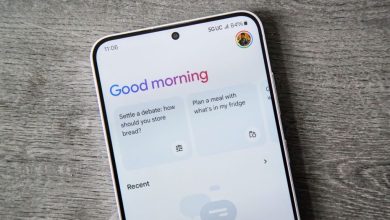.
Muitos aplicativos de produtividade em iPhones possuem widgets que podem ajudá-lo a ser ainda mais produtivo. Esses widgets fornecem acesso rápido às informações e economizam um tempo precioso. Aqui estão os que eu uso.
1
Lembretes
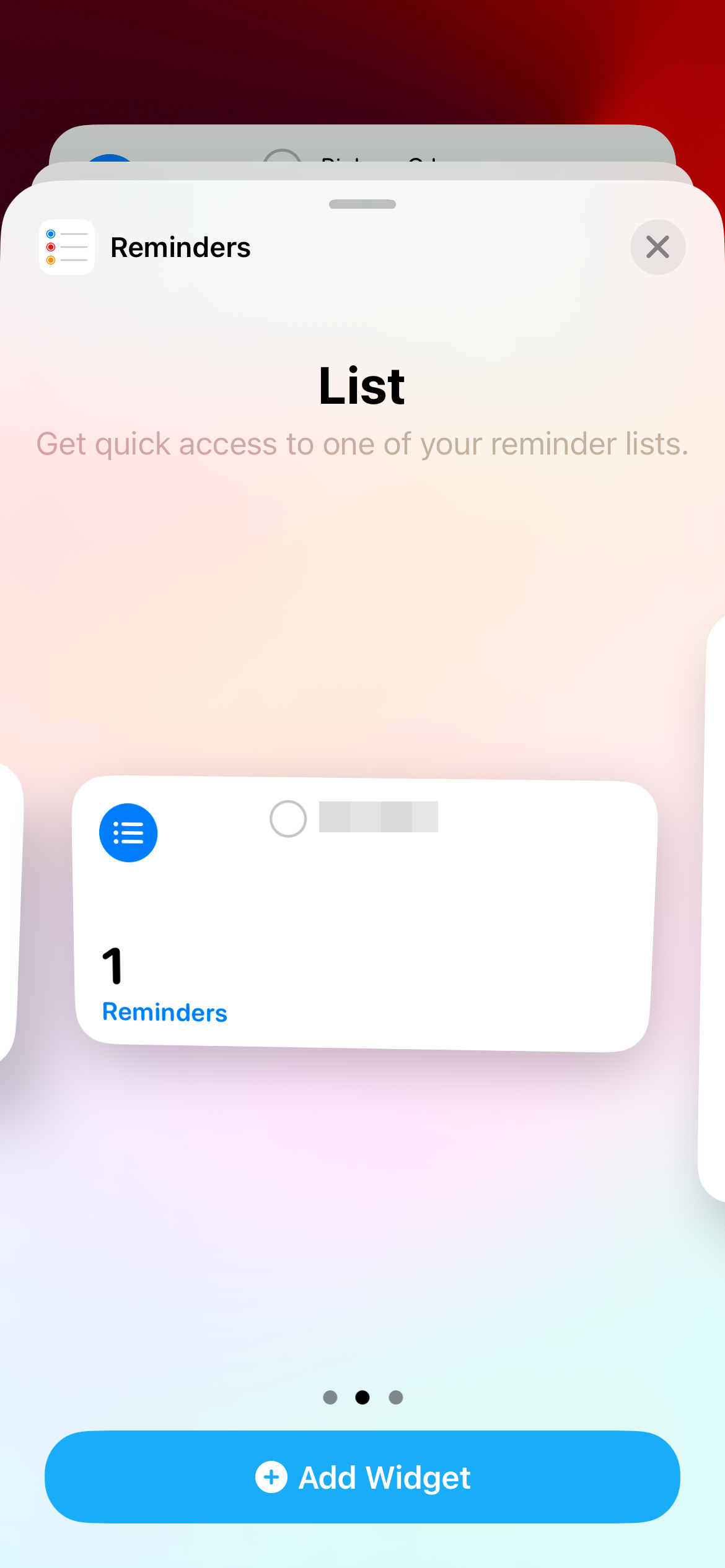
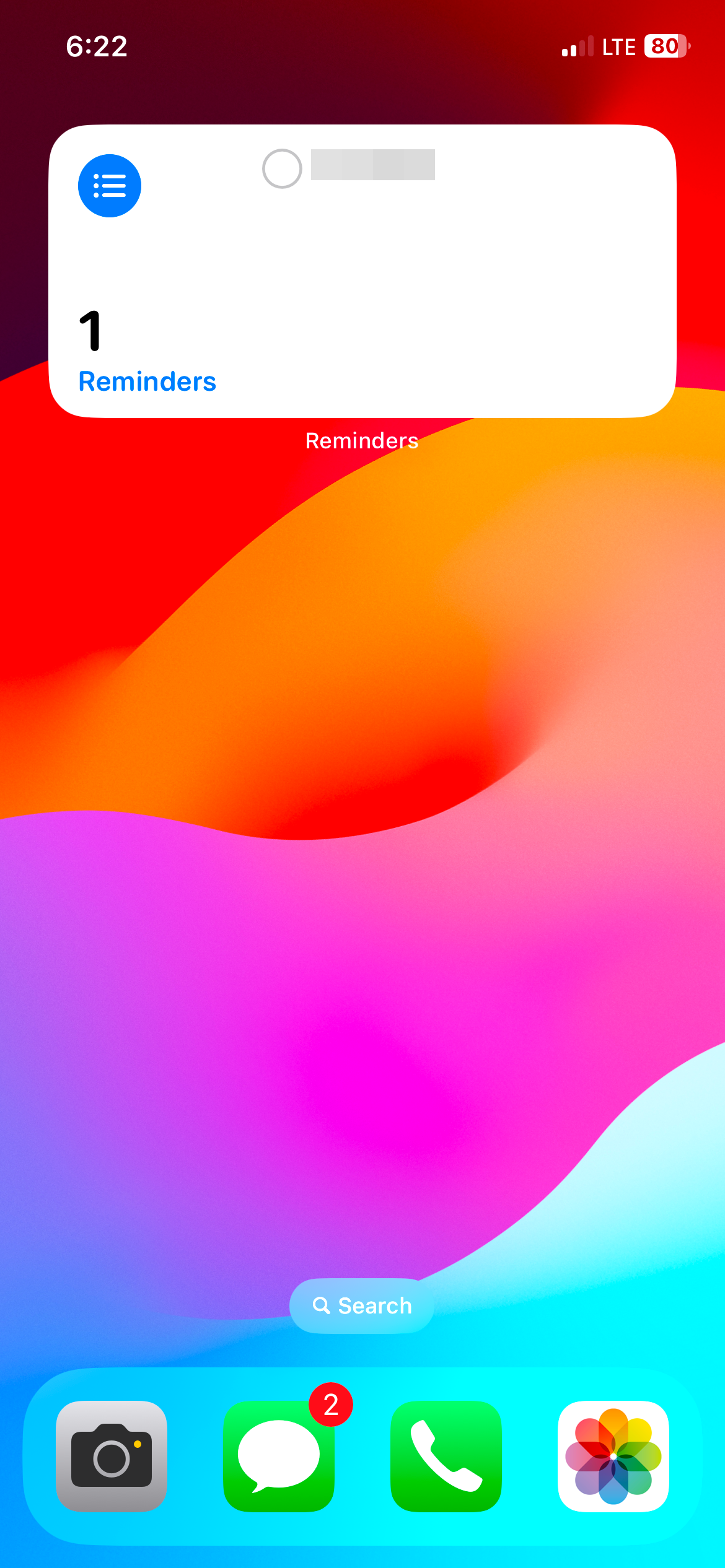
Você não precisa baixar um aplicativo de terceiros no seu iPhone para gerenciar tarefas simples quando o aplicativo Lembretes integrado estiver disponível. Você pode criar lembretes facilmente e definir data de vencimento, hora, local e prioridade.
E com o widget na tela inicial, você pode visualizar facilmente seus lembretes importantes e marcá-los sem abrir o aplicativo.
2
Gmail
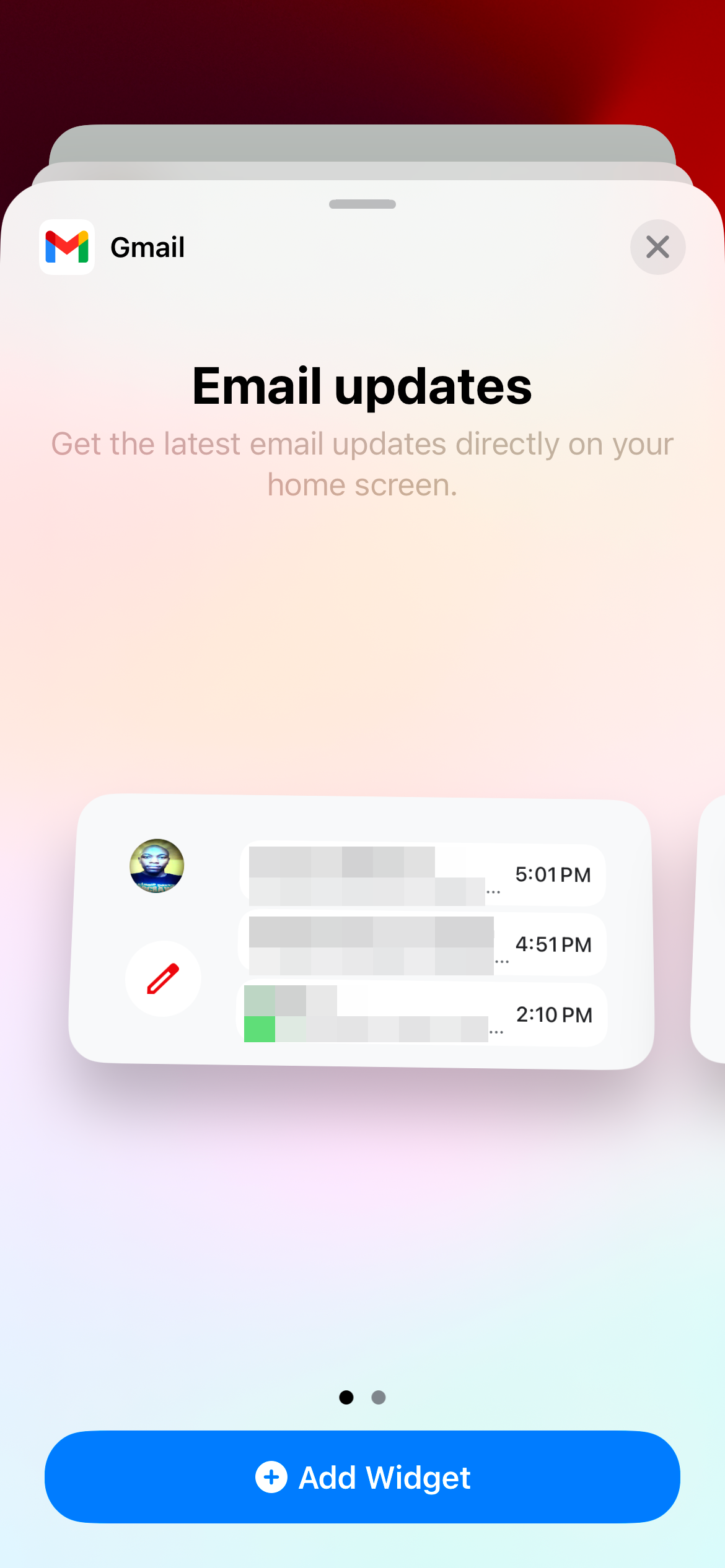
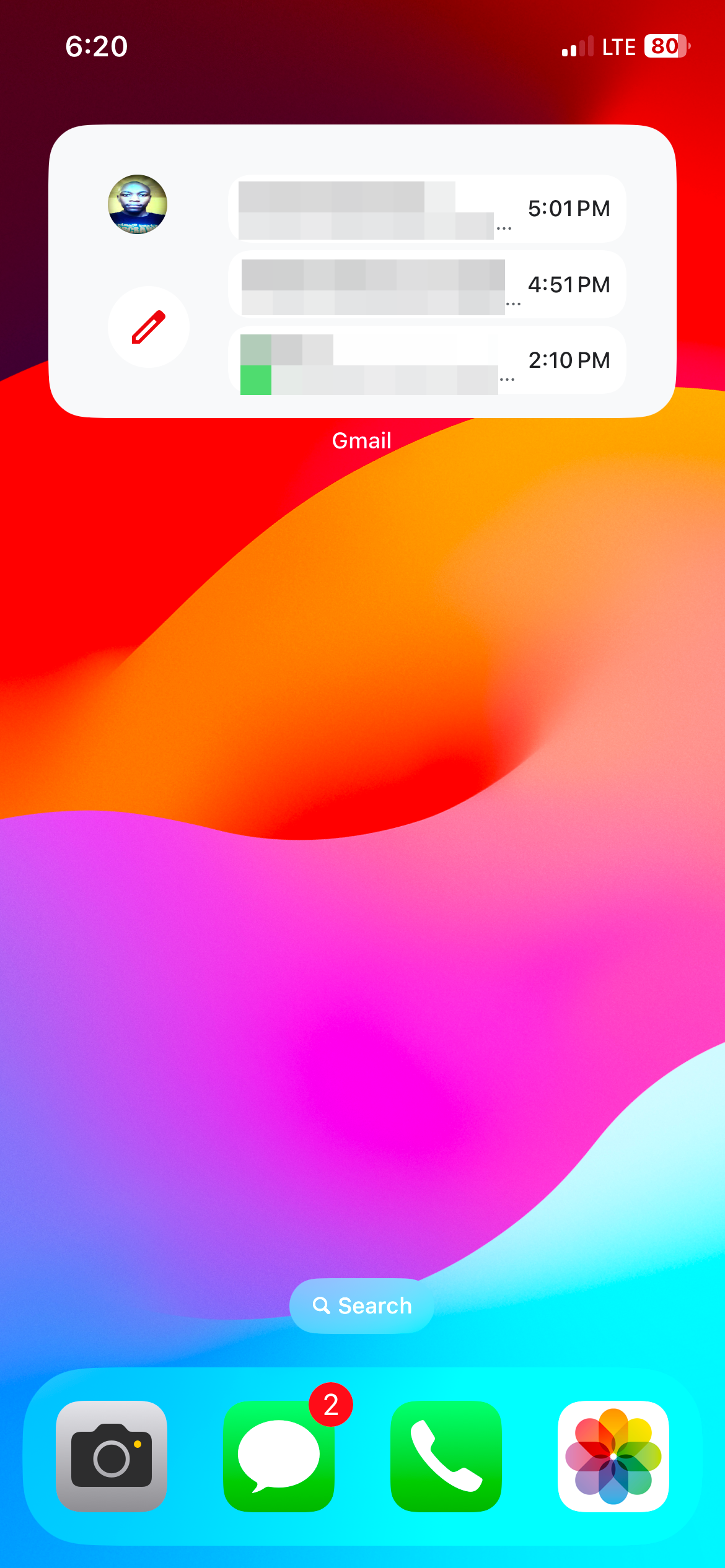
Se você quiser garantir que nenhum e-mail fique sem leitura, considere adicionar o widget do Gmail à sua tela inicial. Isso é Atualizações por e-mail A opção de widget permite que você veja uma pequena prévia dos três e-mails mais recentes e não lidos e abra-os para ficar por dentro de suas comunicações.
Você pode até começar a escrever um e-mail tocando no ícone de lápis no widget – não há necessidade de abrir o aplicativo primeiro.
Download: Gmail (grátis)
3
Google Chrome
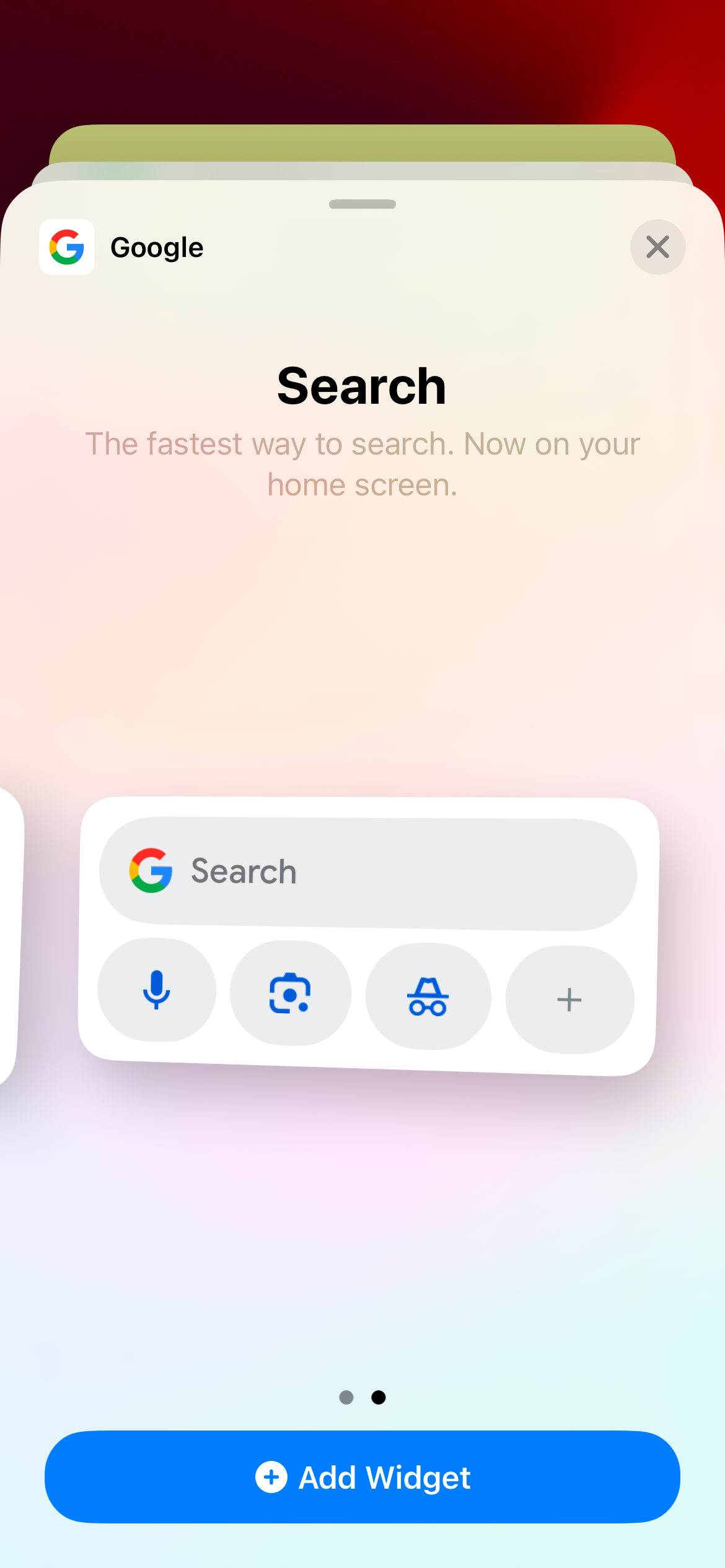
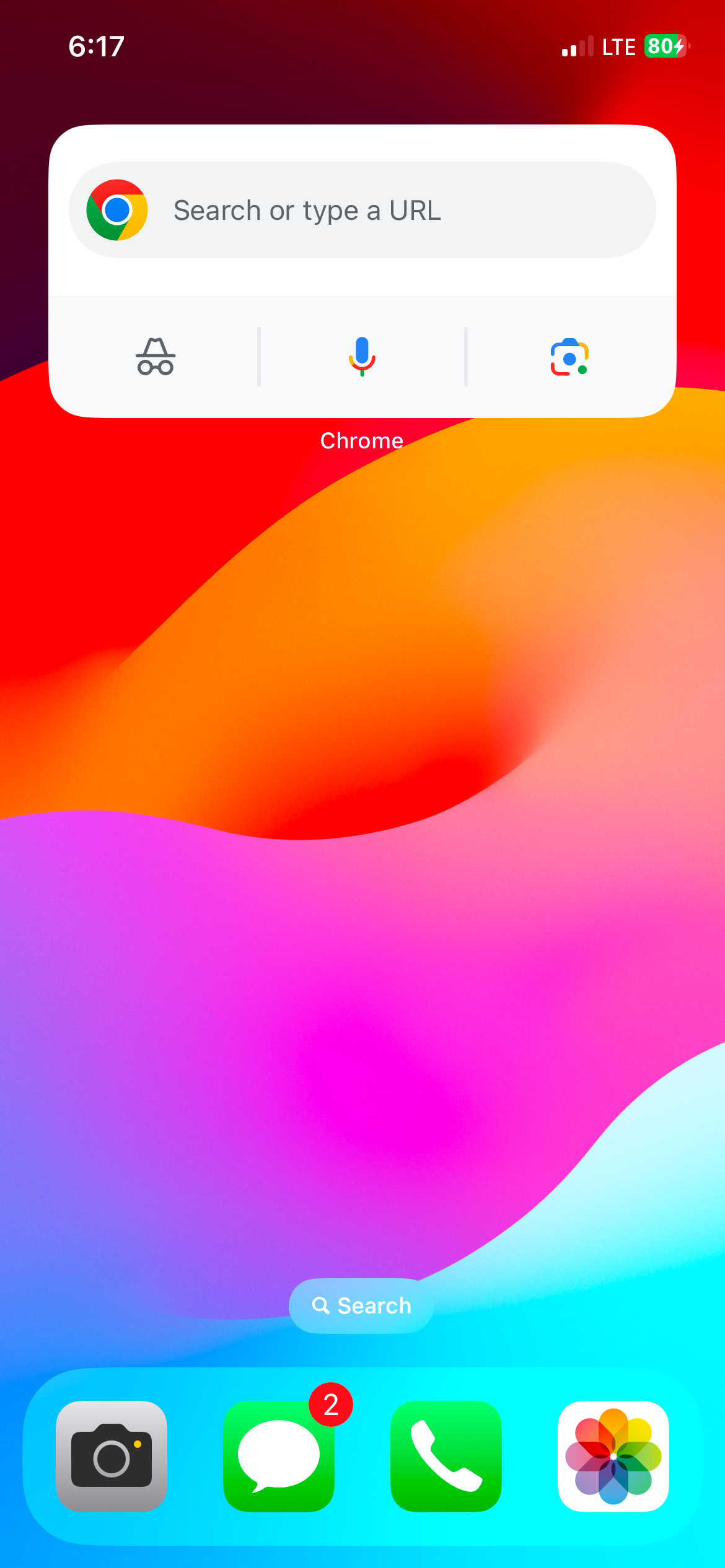
O Google Chrome vem com várias opções úteis de widgets. Por exemplo, o Ações rápidas A opção fornece atalhos úteis como Pesquisa Google, modo de navegação anônima e Google Lens. Com este widget, você pode reduzir as etapas necessárias para iniciar uma pesquisa, navegar anonimamente ou fazer uma pesquisa reversa de imagens.
Há até um Gerenciador de senhas opção para acessar rapidamente suas senhas e informações de preenchimento automático. Embora não seja para produtividade, você pode adicionar o Jogo Dino Cromado opção na tela inicial do seu iPhone se você estiver procurando um widget divertido do iPhone para usar entre os intervalos.
Download: Google Chrome (grátis)
4
Google Agenda
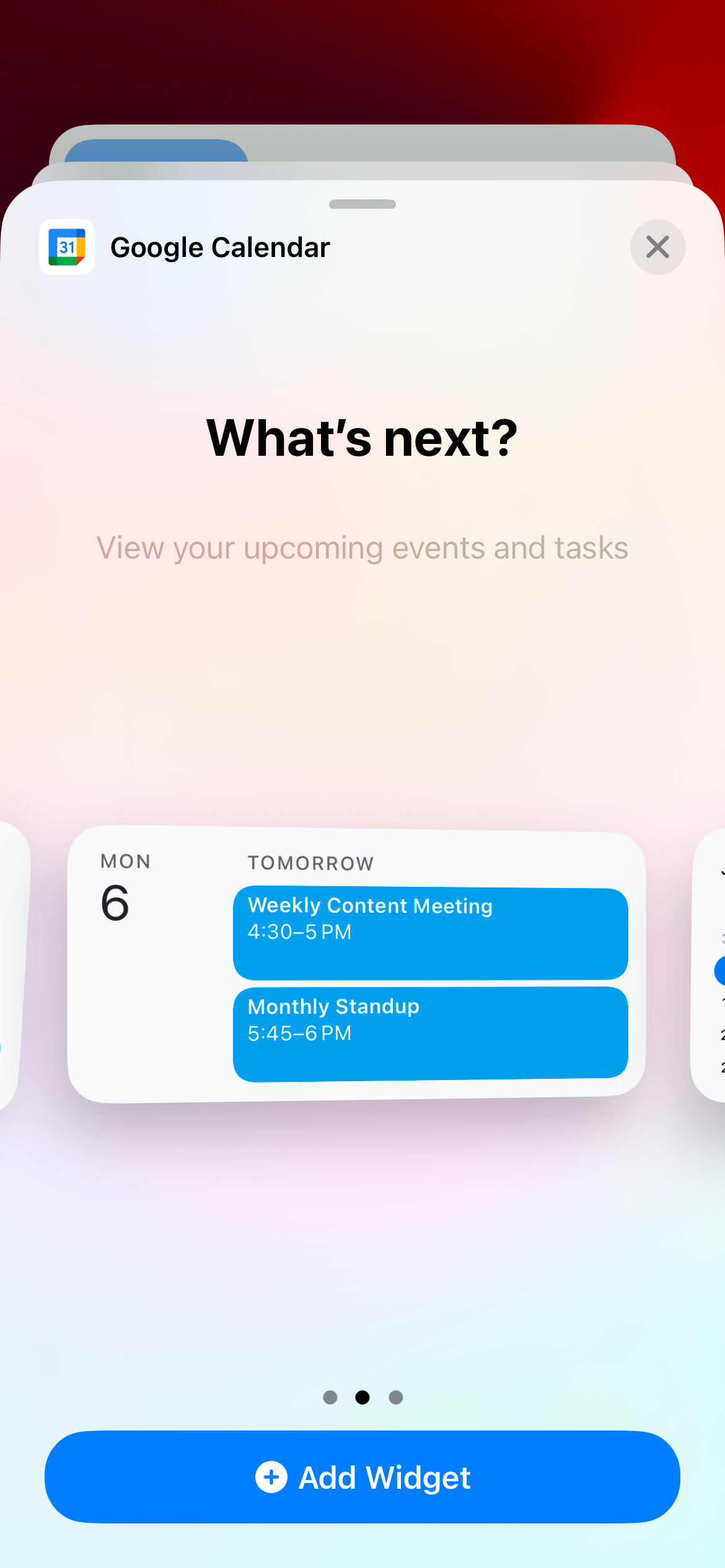
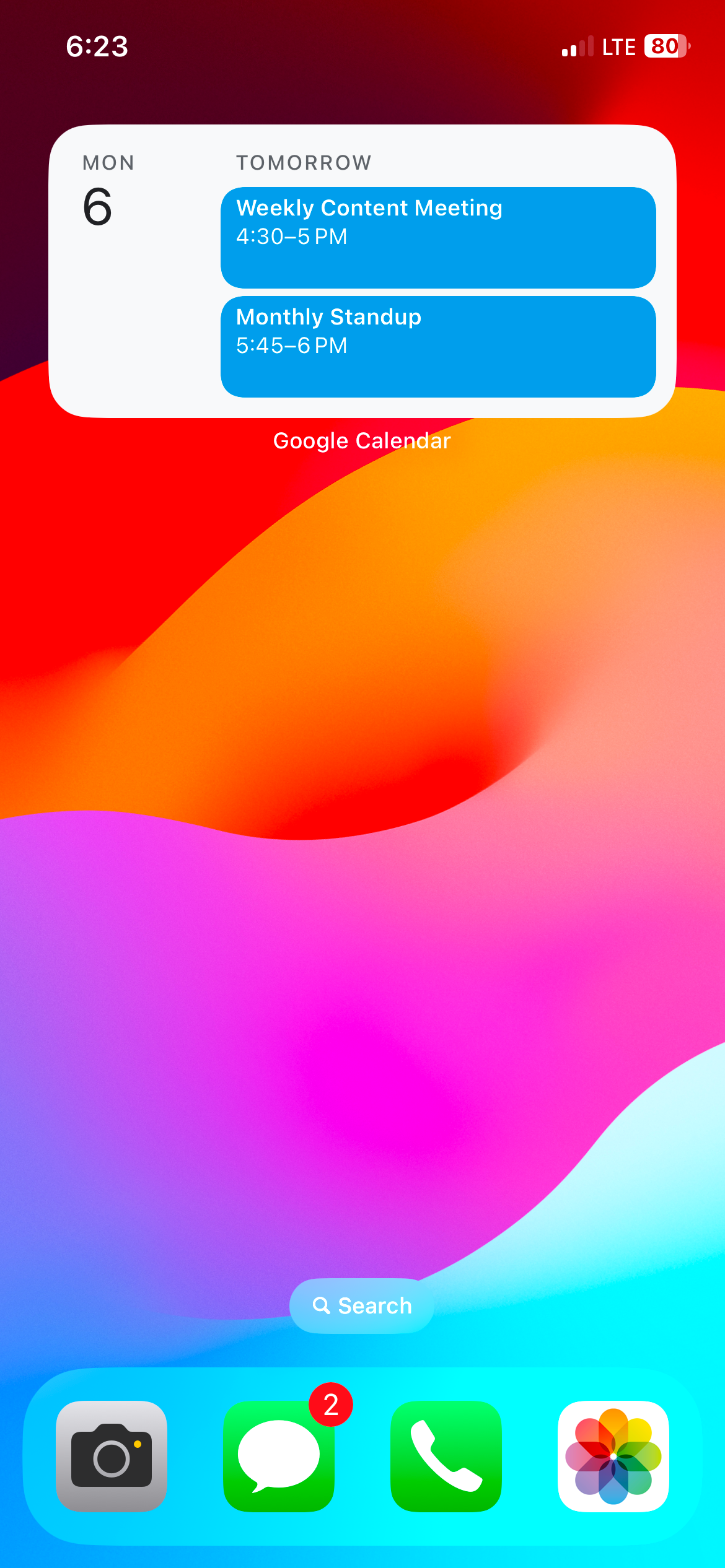
Muitas pessoas usam o Google Agenda para organizar com eficiência suas agendas, seja no trabalho ou na vida pessoal. Os recursos mais importantes são os próximos eventos e reuniões.
O widget os torna instantaneamente visíveis, garantindo que atualizações importantes sejam visualizadas rapidamente e que você possa acessá-las facilmente se precisar fazer ajustes.
Download: Google Agenda (grátis)

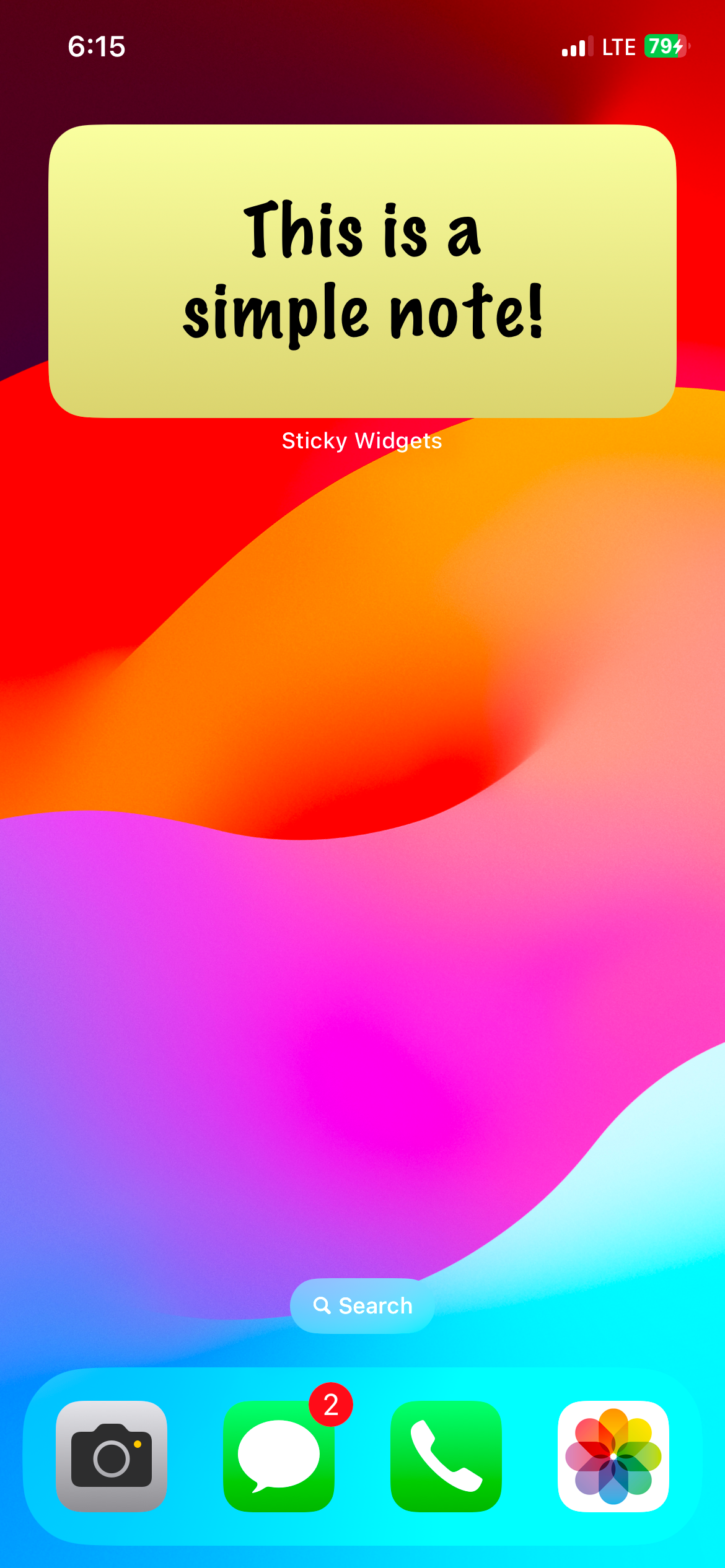
Sim, o iPhone possui um aplicativo Notas que você pode usar para colocar notas na tela inicial. No entanto, o aplicativo Sticky Widgets é para aqueles que desejam um aplicativo de notas adesivas semelhante ao Sticky Notes no Windows ou Stickies no Mac.
E a melhor parte é que você pode personalizar sua aparência alterando itens como fonte e plano de fundo.
Download: Sticky Widgets (gratuito, assinatura disponível)
6
Evernote
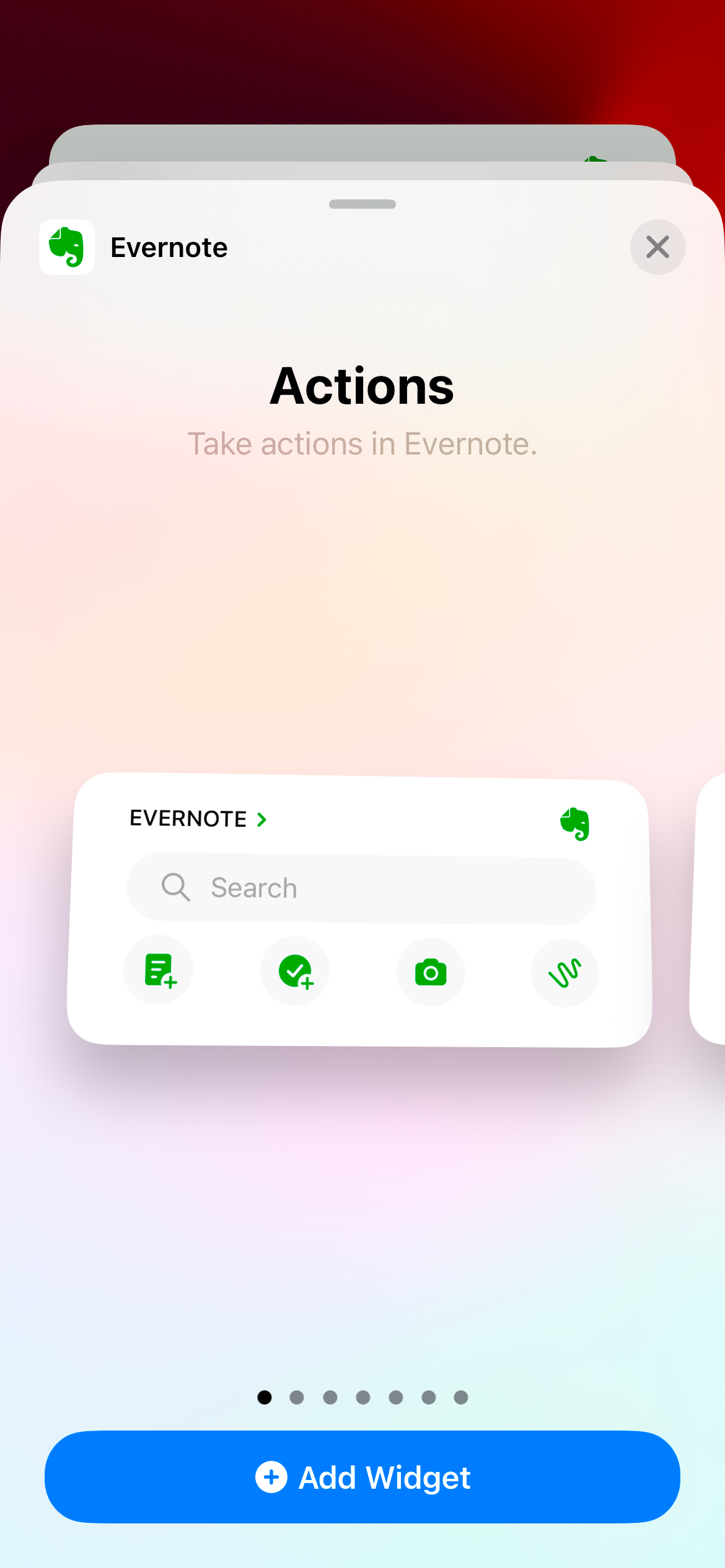
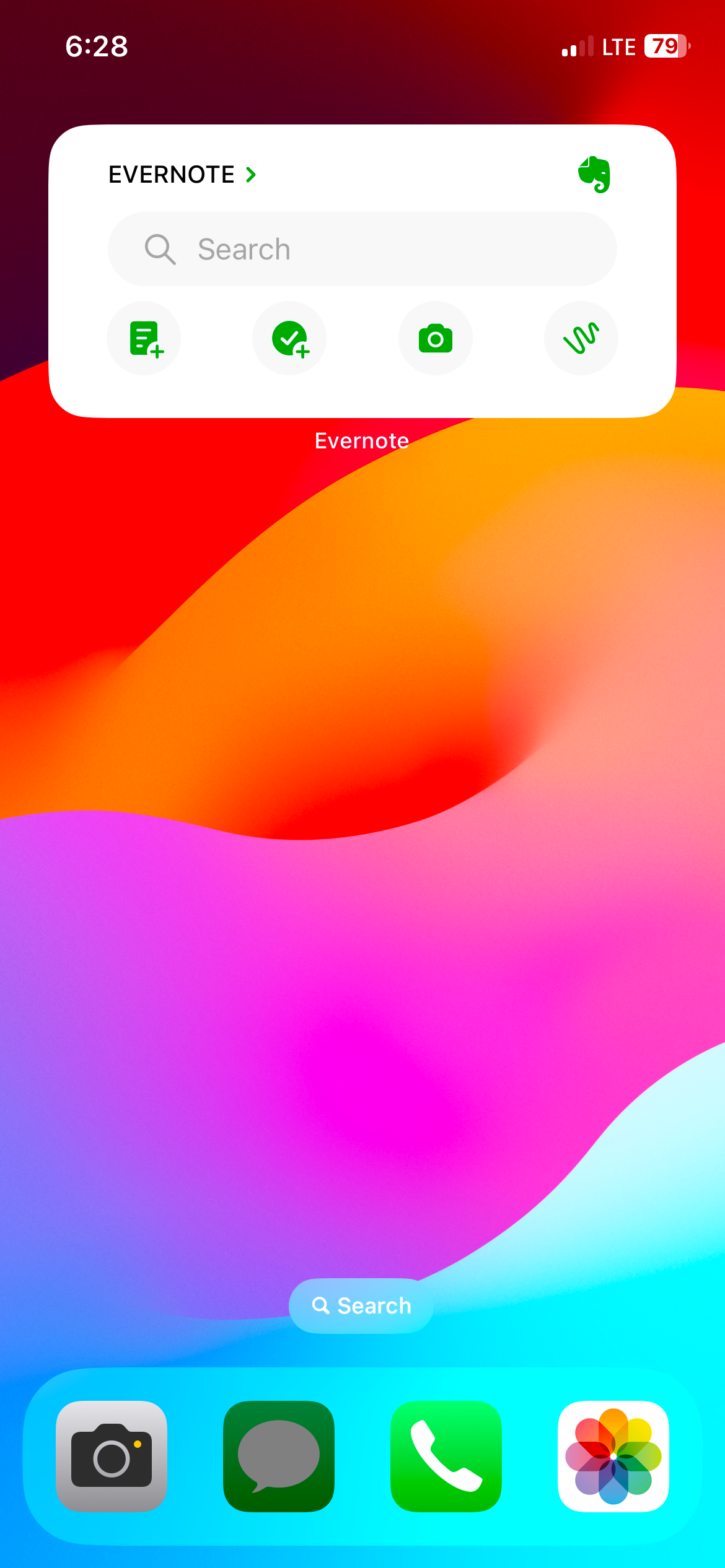
Evernote é um aplicativo de anotações abrangente que pode ajudá-lo a criar, organizar e sincronizar notas e tarefas, bem como sincronizá-las entre dispositivos.
eu gosto do Ações opção em particular, pois me dá acesso a vários atalhos úteis para criar novas notas, tarefas, digitalizações e esboços. Se você deseja apenas ver suas notas e tarefas recentes, o widget Evernote também possui opções para cada uma delas.
Download: Evernote (gratuito, assinatura disponível)
7
Folga
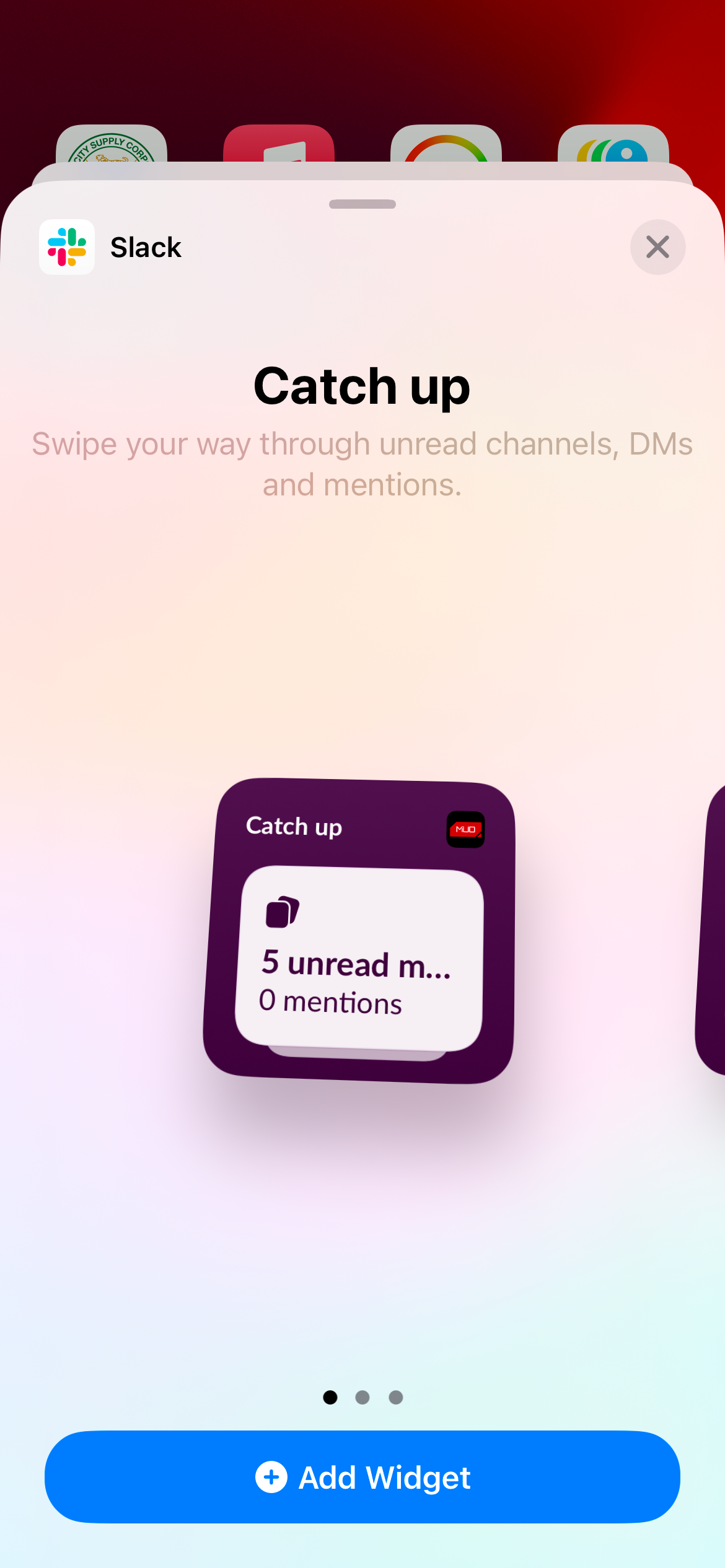
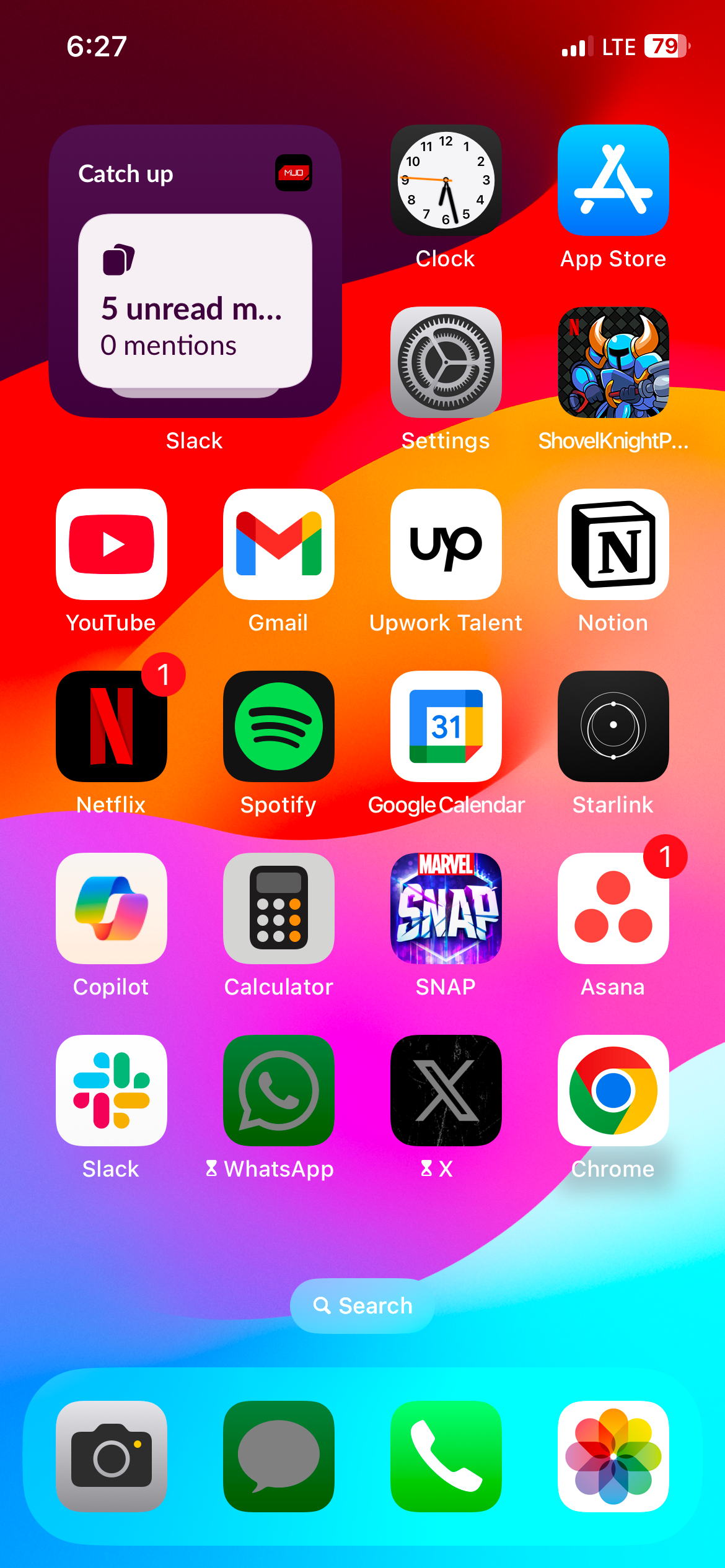
O aplicativo Slack permite manter todas as conversas relacionadas ao trabalho em um só lugar usando canais e mensagens diretas. Se você quiser se manter atualizado sobre um determinado espaço de trabalho, adicione o widget do Slack à sua tela inicial. É um pequeno widget que não fornece nenhuma visualização, mas pelo menos mostra quantas mensagens não lidas você tem e menciona que precisam de sua atenção direta.
Gosto deste widget porque, embora os emblemas de notificação possam ser úteis ao notificá-lo sobre uma mensagem, eles não informam de qual espaço de trabalho ela vem. Mas, ao configurar um widget para um espaço de trabalho, você pode saber o quanto precisa se atualizar naquele espaço específico.
Download: Slack (gratuito, assinatura disponível)
8
Jomo
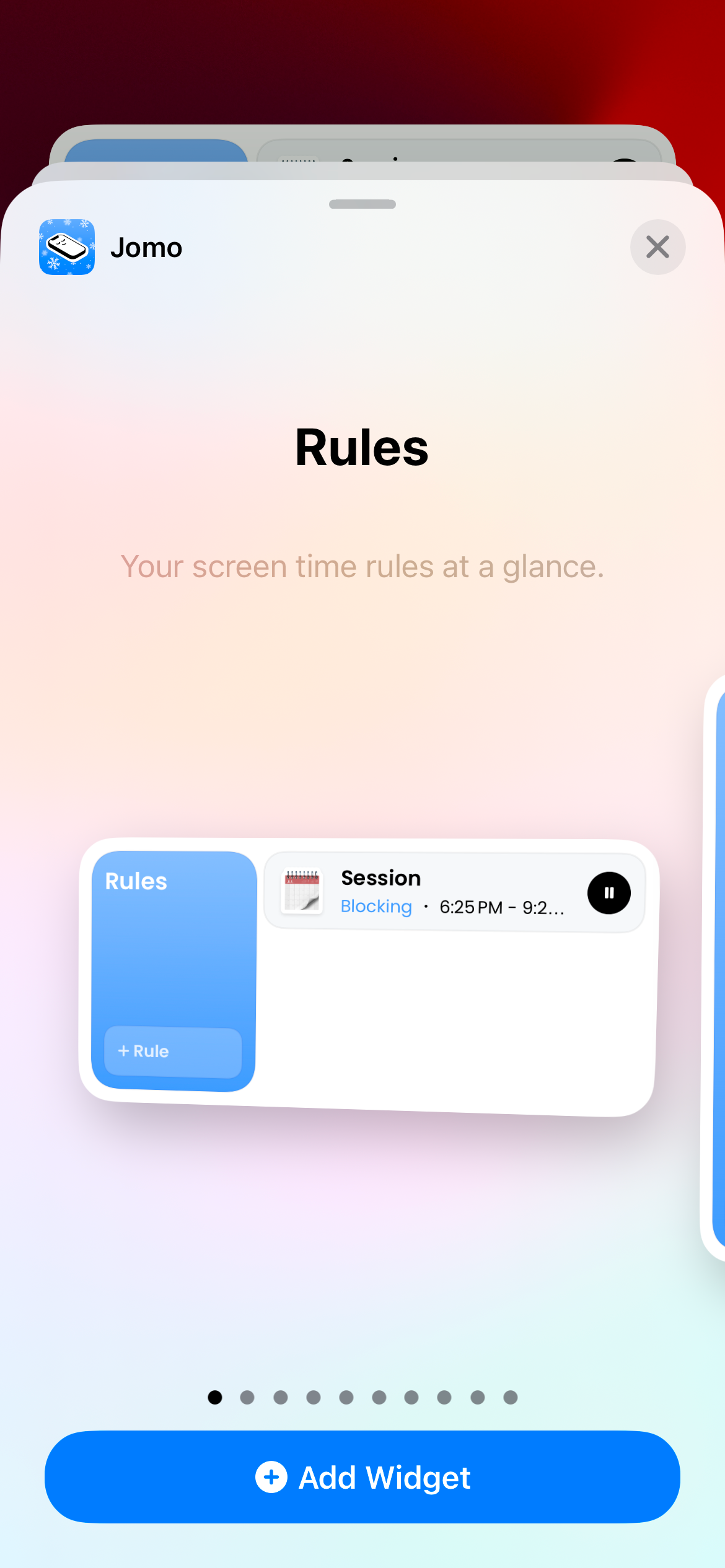
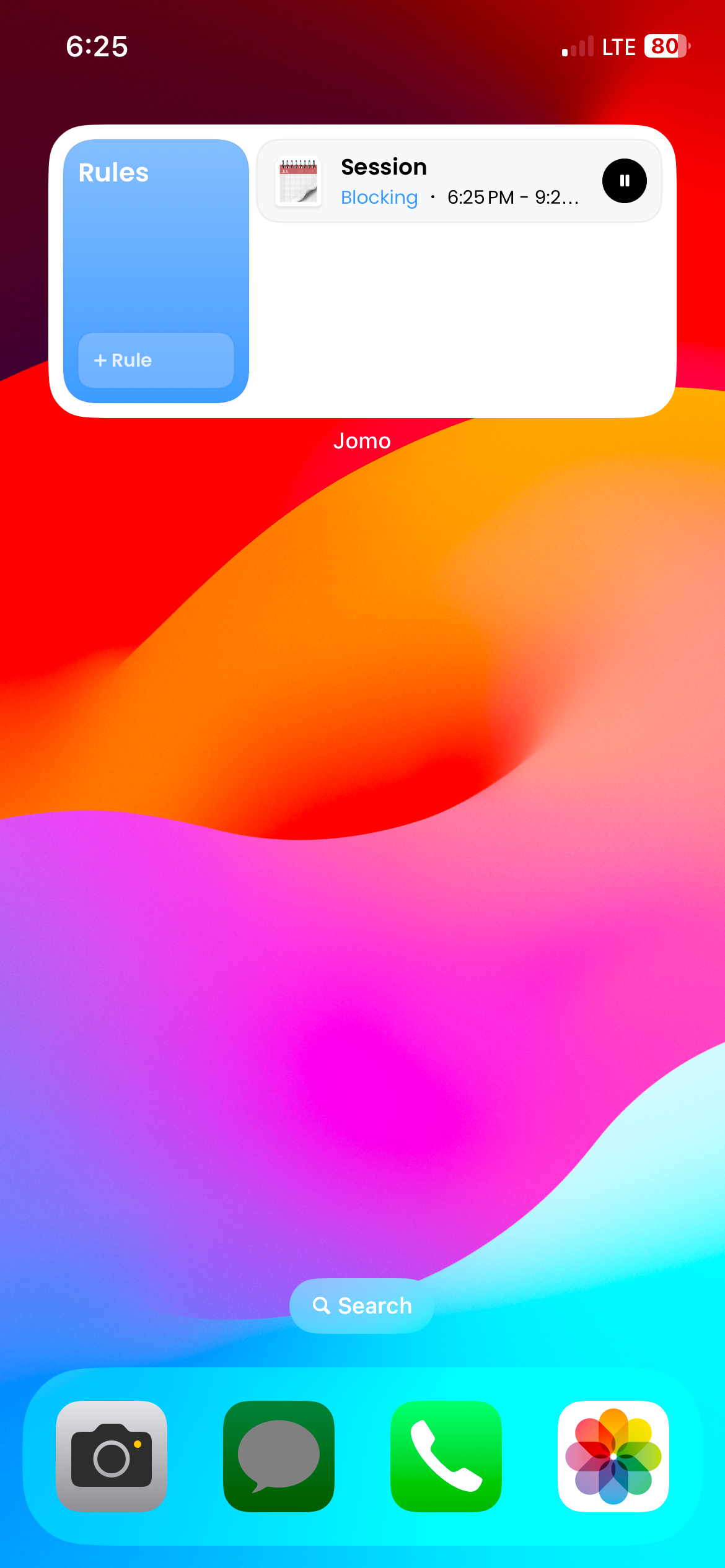
Jomo me ajuda quando preciso limitar meu tempo de tela, especialmente durante períodos de maior movimento, quando não posso me distrair. A essência é que você crie regras que bloqueiem determinados aplicativos e sites enquanto estiverem ativos, o que traz benefícios como reduzir distrações, incentivar o uso intencional e apoiar a formação de hábitos. No final, isso pode aumentar sua produtividade e níveis de foco.
Um exemplo de regra seria bloquear todos os aplicativos de mídia social e entretenimento das 9h às 17h. Outra seria bloquear o Instagram por 30 minutos, ou depois de abri-lo cinco vezes. Você também pode acessar a guia do seu perfil para ver estatísticas de uso da tela e insights sobre quanto tempo de tela você reduziu.
O widget Jomo possui uma opção que permite visualizar suas regras e acessá-las na tela inicial. Possui até um atalho para criar uma nova regra.
Download: Jomo (gratuito, assinatura disponível)
Devido ao espaço limitado na tela inicial do iPhone, uso de dois a cinco widgets por vez, dependendo dos meus objetivos de produtividade. Eu os espalhei por várias páginas para garantir que ícones importantes de aplicativos não fiquem ocultos.
Esses aplicativos também são bons widgets de tela de bloqueio, então considere aqueles que você precisa ao personalizar a tela de bloqueio do seu iPhone. Dessa forma, você pode acessar os aplicativos mais rapidamentesem ter que ir primeiro para a tela inicial.
.